Por selena komezActualizado en noviembre 21, 2016
"Viajo bastante bien cada semana. Descargo una película favorita de Youtube en la computadora, ¿cómo copiarla en mi teléfono Samsung Galaxy S7? Quiero ver estos videos en mi viaje". -Alicia
"Compro un nuevo teléfono Galaxy S7 para reemplazar mi iPhone 6. Sin embargo, mis canciones favoritas aún están en la lista de reproducción de iTunes, ¿cómo exportar las canciones a mi nuevo dispositivo?"-Tina
El teléfono Samsung Galaxy S7 es uno de los teléfonos más populares para dispositivos móviles Samsung entre los usuarios de Android. Es un teléfono adecuado para trabajar y jugar. El S7 viene con una capacidad de almacenamiento 32GB, y contiene la cámara de alta calidad y los archivos multimedia. sistema del reproductor. Así que no hay duda de que a los clientes de Samsung les gustaría descargar y reproducir música, videos en el Samsung Galaxy S7 para disfrutar del tiempo de entretenimiento en cualquier lugar, compartir archivos multimedia con amigos.
Cómo administrar Samsung Galaxy S7 en la computadora
Para hacerlo perfectamente, necesitas un programa especial.Samsung Galaxy S7 Manager,que es una útil herramienta de gestión de datos de Samsung para administrar archivos para Samsung Galaxy S7 en la computadoraAyuda a transferir y administrar música / videos / fotos para Samsung Galaxy S7, transferir archivos entre iTunes y Samsung Galaxy S7, transferir archivos entre la computadora y Samsung Galaxy S7, transferir archivos entre dispositivos iOS / Android y Samsung Galaxy S7, administrar contactos / mensajes en Samsung Galaxy S7 Además, Samsung Galaxy S7 Manager es compatible con casi todos los modelos de teléfonos Samsung, como Galaxy S7 / S6 / S5 / S4, Note 5 / Note 4 / Note 3, A9 / A8 / A7, etc. .


Parte 1: Cómo transferir videos de la computadora al Samsung Galaxy S7
Inicie Samsung Galaxy S7 Manager y conecte su Samsung Galaxy S7 a la computadora. Su teléfono Samsung se detectará y se mostrará en la ventana principal.

Paso 1.Seleccione la pestaña Videos. Una vez que se carguen sus medios, haga clic en Agregar> Agregar archivo o Agregar carpeta.

Paso 2. Aparece la ventana del explorador de archivos, desde donde puede seleccionar videos para importarlos desde su computadora. Todos los videos importados se pueden ver con el reproductor incorporado. Simplemente puede arrastrar y soltar videos de la computadora al Samsung Galaxy S7.


Parte 2: Cómo transferir videos de iTunes a Samsung Galaxy S7
Inicie Samsung Galaxy S7 Manager y conecte su Samsung Galaxy S7 a la computadora. Su teléfono Samsung se detectará y se mostrará en la ventana principal.
Paso 1.Simplemente haga clic en Transferir iTunes Media to Device en la interfaz principal o busque la opción Transfer iTunes to Device en Caja de herramientas> sección Transfer Tools.

Paso 2. Verifique las opciones y comience a copiar videos de iTunes a Samsung Galaxy S7. Todos los archivos de iTunes se escanearán y se mostrarán en diferentes categorías como música, películas, podcasts y otras. De forma predeterminada, se seleccionarán todos los tipos de archivos, pero para transferir solo los archivos de video, puede desmarcar los demás. Haga clic en Transferir para iniciar la transferencia.
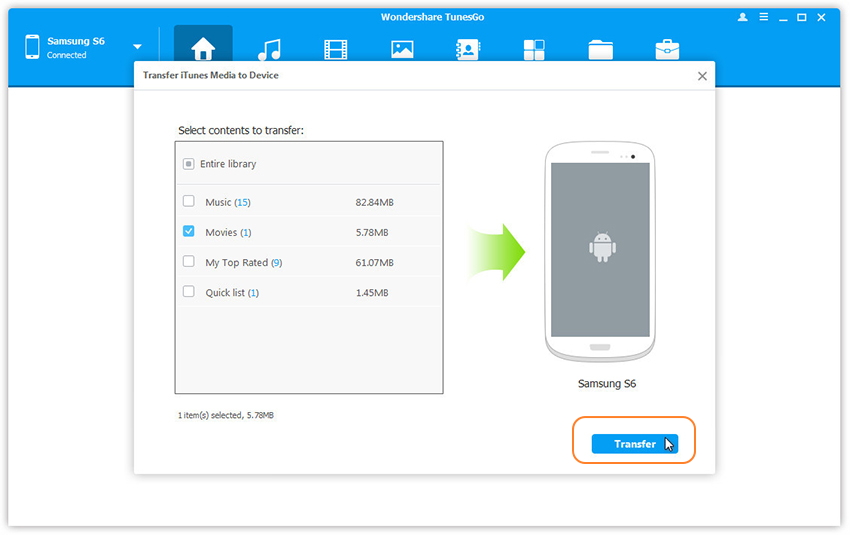


Parte 3: Cómo transferir música de la computadora al Samsung Galaxy S7
Inicie Samsung Galaxy S7 Manager y conecte su teléfono Samsung a la PC. Su dispositivo Samsung se detectará y se mostrará en la ventana principal.

Paso 1.Seleccione el archivo de música para transferir
Seleccione la pestaña Música. Una vez que se carguen sus medios, haga clic en Agregar> Agregar archivo o Agregar carpeta.

Paso 2.Sync canciones de la computadora al Samsung Galaxy S7
Esto abre la ventana del explorador de archivos, desde la cual puede seleccionar canciones para exportar desde su computadora. Y también puede crear una nueva lista de reproducción haciendo clic derecho en Música para guardar las canciones importadas. Simplemente puede arrastrar y soltar archivos de música desde la computadora a su Samsung. .


Parte 4: Cómo transferir música de iTunes a Samsung Galaxy S7
Paso 1. Ejecute Samsung Galaxy S7 Manager y conecte Samsung a la PC
Ejecute Samsung Galaxy S7 Manager en la computadora y luego conecte Samsung a la computadora. Haga clic en Transferir iTunes Media a Dispositivo en la interfaz principal. O busque la opción Transferir iTunes a Dispositivo en Caja de Herramientas> sección Herramientas de Transferencia.

Paso 2. Transfiere música de iTunes a Samsung Galaxy S7
Verifique las opciones y comience a copiar los medios de iTunes a Samsung. Todos los archivos de iTunes se escanearán y se mostrarán en diferentes categorías como música, películas, podcasts y otros. De forma predeterminada, se seleccionarán todos los tipos de archivos, pero para transferir solo los archivos de música, puede desactivar los demás. Haga clic en Transferir para iniciar la transferencia.
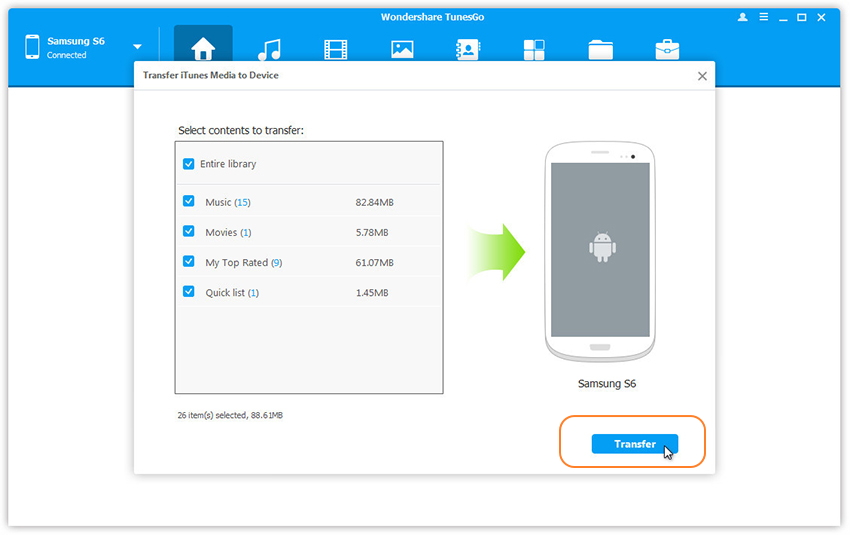
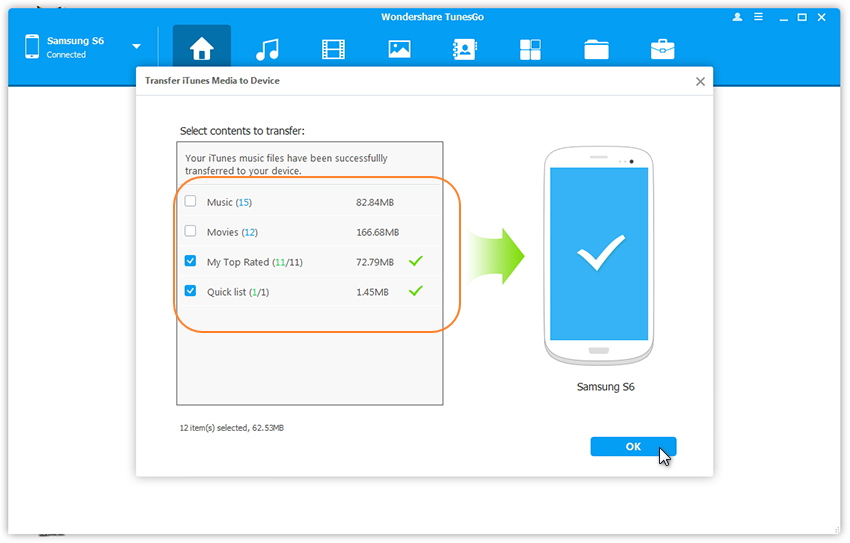
Nota: no hay que preocuparse por los archivos duplicados, ya que Samsung Galaxy S7 Manager permite detectar automáticamente los duplicados y transferir solo los contenidos exclusivos de iTunes al dispositivo Samsung.


Artículo relacionado:
Cómo transferir videos a Samsung Galaxy S7
Cómo transferir fotos entre la computadora y el Samsung Galaxy S7
Cómo transferir música entre la computadora y el Samsung Galaxy S7
Cómo realizar copias de seguridad y restaurar archivos en Samsung Galaxy S7
Comentarios
Rápido: necesitas iniciar sesión Antes de que puedas comentar.
No tienes cuenta aún. Por favor haga clic aquí para registrarte.

Cargando ...





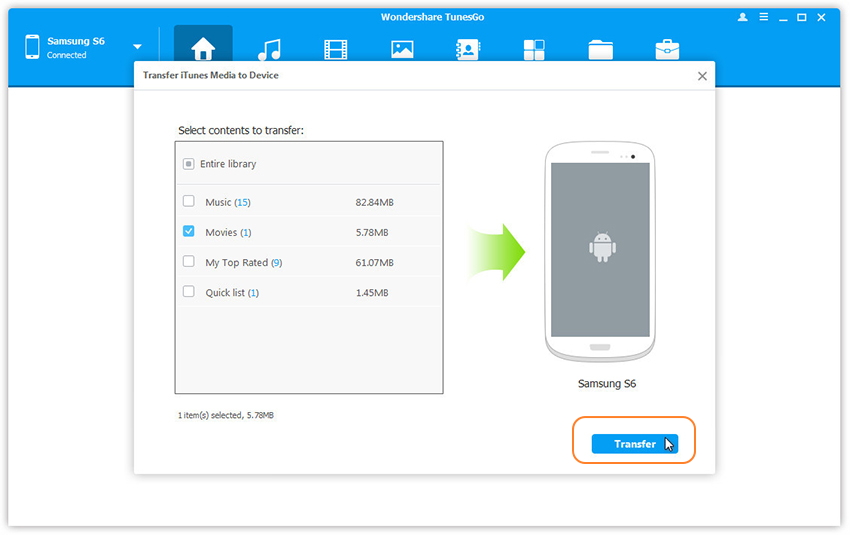

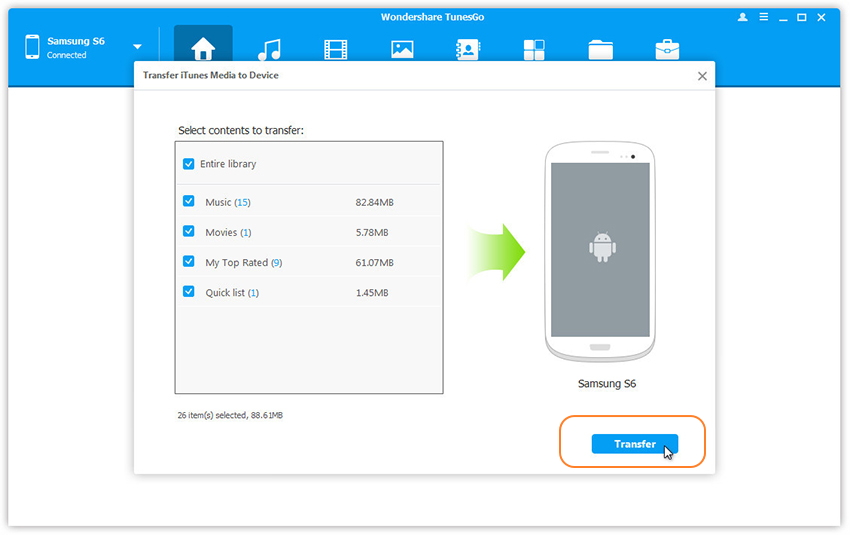
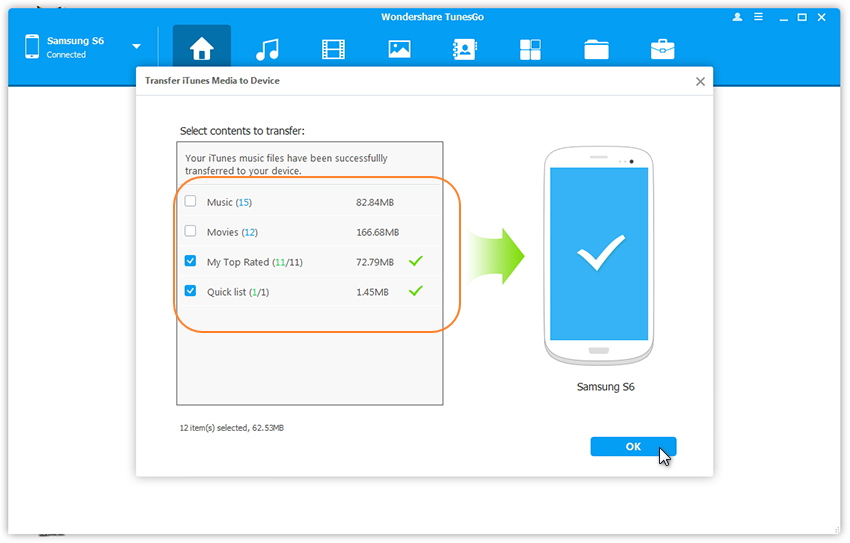








No hay comentarios todavía. Di algo...